今のデスクトップPCを組み立てたのは2年前。その時から今までの間、もう直らないものと諦めていた不具合があったのですが、ちょっとした気付きであっけなく解決しました。
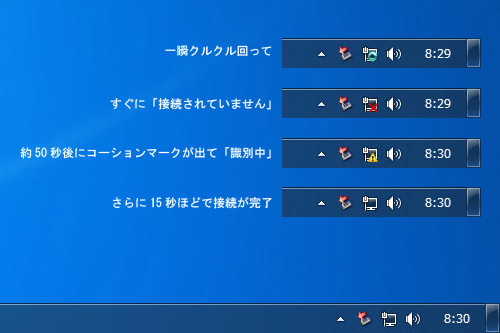
PCを起動してからネットワークに繋がるまで長い時間待たされる状況が続いていました。
ネット上で同じ症状がないか探してみると、出て来た答えは(1)IPアドレスを固定にするとか、(2).NET Frameworkのバージョンを上げるとか、(3)ルーターをファームアップするとか。
色々試したんですが、どうやっても解決せず諦めていました。
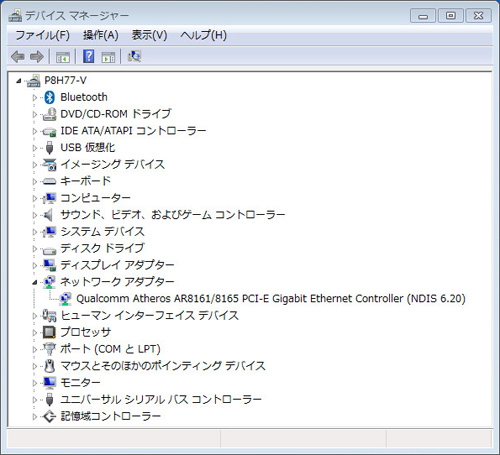
ずっとQualcomm AtherosのControllerが悪いのかな?って思っていたんですよね。
ある日ふと、「他の正常なPCと、このPCとの設定の違いを見つけ、それを同じにしてみたらどうか?」と思いつきました。設定の違いはすぐに見つかりました。
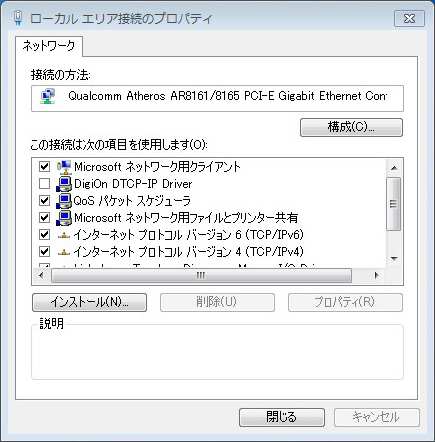
“DigiOn DTCP-IP Driver”がインストールされているのが他との違いでした。
“DigiOn DTCP-IP Driver”はIODATAの地デジカードで録画したデータをDLNA配信するためのソフト”DiXiM Media Server 3 for mAgicTV”関連のドライバだと思います。
![]() 【PC起動からネットワーク確立まで時間が掛かる問題の解決方法】
【PC起動からネットワーク確立まで時間が掛かる問題の解決方法】![]()
[ローカルエリア接続のプロパティ]→ [DigiOn DTCP-IP Driver]のチェックを外すことで解決!(私はDiXiM Media Serverを滅多に使わないので、普段はOFFで問題なしです。)
Windowsを起動してからネットワークが使えるまで今まで1分30秒掛かっていたのが数秒に短縮されました。スッキリ!
もう一つ諦めていた事がありました。それはBiosの設定をワイヤレスマウスで行うと、カーソルが上手く操作出来ないこと。仕方なくいつもボールマウスに挿し替えていました。
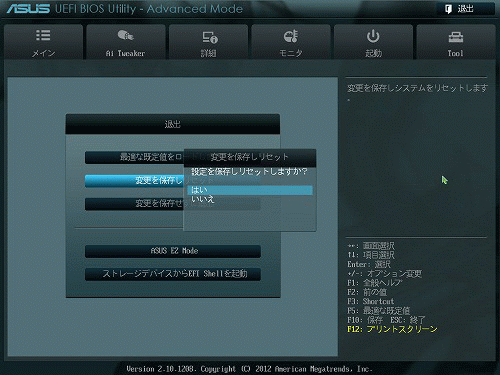
「はい」と「いいえ」を勝手に高速往復するので、目押しクリックするしかありません。
たまたまBiosをアップデートする機会があったのが解決のきっかけでした。
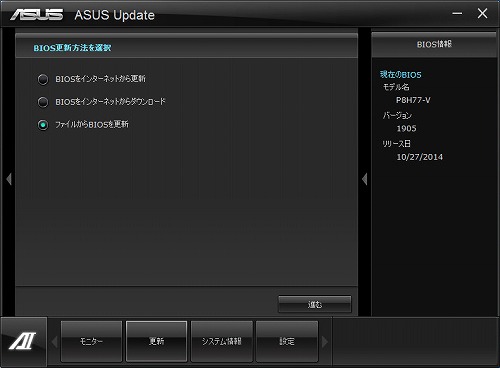
まずはじめにマザーボードに付属のCDからユーティリティ[AI SUIT II]をインストール。
![]() 【ASUSのUEFI Biosでワイヤレスマウスが使えるようにする方法】
【ASUSのUEFI Biosでワイヤレスマウスが使えるようにする方法】![]()
ASUS Updateを使ってBiosを最新版にアップデートするだけです。ASUS UpdateはWindows上で操作するので簡単です。あっけなく解決しました。 スッキリ!!
(※2つの問題解決方法はアイ・オー・データの地デジカード[GV-MVP/VS]と、ASUSのマザーボード[P8H77-V]を使っている場合の話です。他の機種は分かりません。)
【関連記事】
- Windows起動時のディスクアクセスを止める
- Windows7+SSD手こずり備忘録
(2015-05-29 /pc_kaiketsu)


コメント